- Тип техники
- Бренд
Просмотр инструкции ноутбука HP ProBook 640 G3 (W10), страница 64

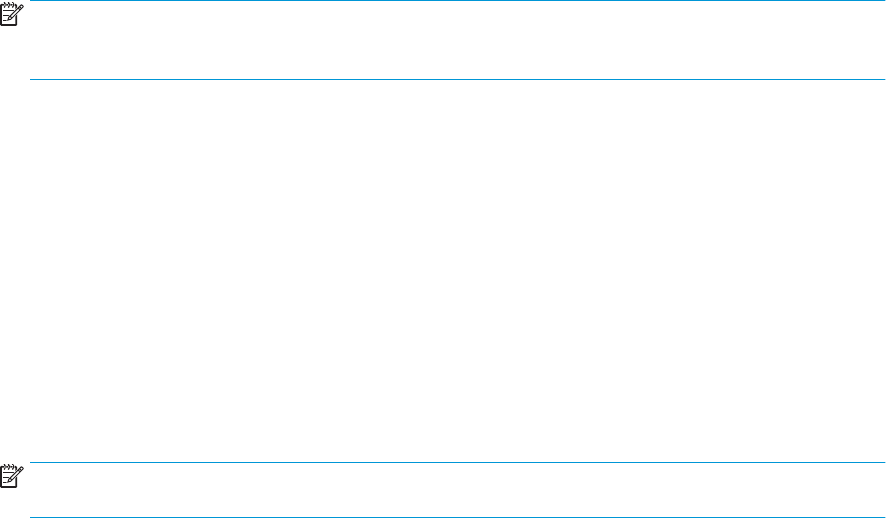
Изменение пароля DriveLock
Для изменения пароля DriveLock в программе настройки компьютера выполните указанные ниже
действия.
1. Выключите компьютер.
2. Нажмите кнопку питания.
3. При появлении запроса DriveLock Password (Пароль DriveLock) введите текущий пароль
пользователя DriveLock или главный пароль, который вы хотите изменить, нажмите enter и
нажмите или коснитесь f10, чтобы войти в утилиту Computer Setup (Настройка компьютера).
4. Выберите Security (Безопасность), затем Hard Drive Utilities (Утилиты жесткого диска), потом
DriveLock/Automatic DriveLock (DriveLock / Автоматическая защита DriveLock) и нажмите enter.
5. Выберите жесткий диск, которым вы хотите управлять, и нажмите клавишу enter.
6. Выберите пароль DriveLock, который нужно изменить, а затем следуйте инструкциям на экране,
чтобы ввести пароли.
ПРИМЕЧАНИЕ. Пункт Change DriveLock Master Password (Изменить главный пароль DriveLock)
отображается, только если главный пароль DriveLock был введен при появлении запроса пароля
DriveLock в шаге 3.
7. Чтобы выйти из утилиты Computer Setup (Настройка компьютера), выберите Main (Главная), затем
Save Changes and Exit (Сохранить изменения и выйти) и следуйте инструкциям на экране.
Использование Windows Hello (только для некоторых
продуктов)
На моделях, оснащенных считывателем отпечатков пальцев или ИК-камерой, для входа в систему
можно использовать Windows Hello, проведя пальцем перед камерой или взглянув в камеру.
Для настройки Windows Hello выполните приведенные ниже действия.
1. Нажмите кнопку Пуск, затем – Параметры, после – Учетные записи и Параметры входа.
2. В разделе Windows Hello следуйте инструкциям на экране для добавления пароля и цифрового
PIN-кода, а затем зарегистрируйте идентификатор отпечатка пальца или изображения лица.
ПРИМЕЧАНИЕ. Длина PIN-кода не ограничена, но он должен состоять только из цифр.
Запрещено использовать буквы или специальные символы.
Использование антивирусного программного обеспечения
При работе с электронной почтой, сетью или при подключении к Интернету компьютер может
подвергнуться воздействию компьютерных вирусов. Компьютерные вирусы могут отключить
операционную систему, приложения или служебные программы, а также привести к их ненормальной
работе.
Антивирусное программное обеспечение может обнаружить и уничтожить большинство вирусов, а
также устранить вызванные ими неполадки. Для обеспечения постоянной защиты от новых вирусов
необходимо регулярно обновлять антивирусное программное обеспечение.
На компьютере предустановлена программа Защитник Windows. Чтобы обеспечить максимально
эффективную защиту компьютера, настоятельно рекомендуется использовать антивирусную
программу.
54 Глава 7 Безопасность
Ваш отзыв будет первым



